Merhaba arkadaşlar, bu yazımızda sizlere FBA sonrası karşılacağımız durumlar ve çözümleri hakkında bilgi vermeye çalışacağım.
Portal üzerinde FBA etkinleştirildikten sonra FBA kullanıcıları portale erişim sağladıklarında sağ üst köşede isimlerinin yazması gereken yerde kullanıcı adlarının yazdıklarını fark edeceklerdir. Mesela kullanıcı adım hasan.koroglu ve display name özelliğim Hasan KÖROĞLU ise normal şartlarda portale girdiğimde sağ üst köşede Hasan KÖROĞLU yazmasını beklerim. Ama FBA sonrası girişte ismim yazması gereken alanda hasan.koroglu yazdığını görüyorum. Bunun sebebi portalimizin özelliklerinden olan User Profile Service’in FBA’nın kullandığı dizin hizmetindeki kullanıcı bilgilerini çekmemiş olması. Şidi bu sorunu nasıl çözeceğimden bahsedeyim.
İlk olarak CA ( Central Administration ) sayfamızdan Manage Service Applicatins kısmına geçelim. Buradan User Profile Service Application sayfamızı açalım. Karşımıza gelen ekrandan Configure Synchronization Connections sayfasını açalım.
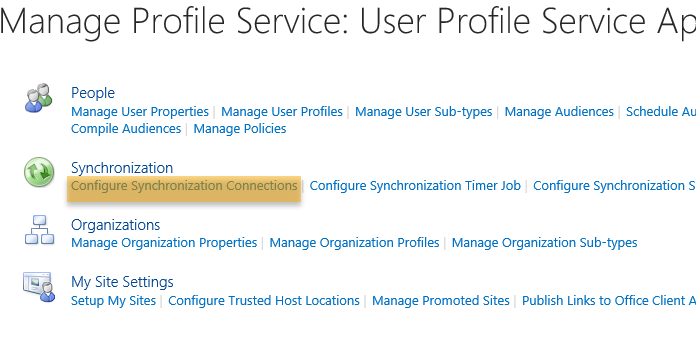
Buradan new connection diyelim ve gerekli ayarları yapacağımız sayfayı açalım.
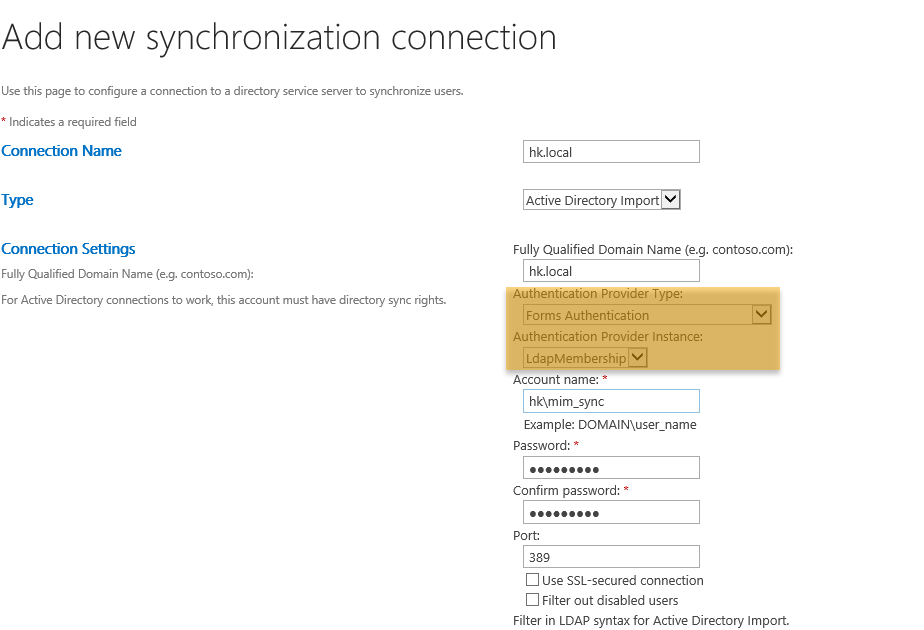
Burada dikkat etmeniz gereken husus Auhentication Provider Type olarak FBA yapılandırması sırasında web.config içerisine eklediğini Provider isminin gözüküyor olması gerekmektedir. Önceki yazılarımızdan bildiğiniz üzere ben LdapMembership ismini kullanmıştım. Account Name olarak AD üzerinde Delegate edilerek ayarlanmış kullanıcıyı yazmamız gerekiyor. Ayrıntılı bilgi için https://collabtr.com/2018/03/27/mim-microsoft-identity-manager-kurulumu/ adresine bakabilirsiniz.
Ardından aşağıdaki alandan Populate Container’ı seçtiğimiz zaman FBA için ayarladığımız dizinin geldiğini göreeksiniz.
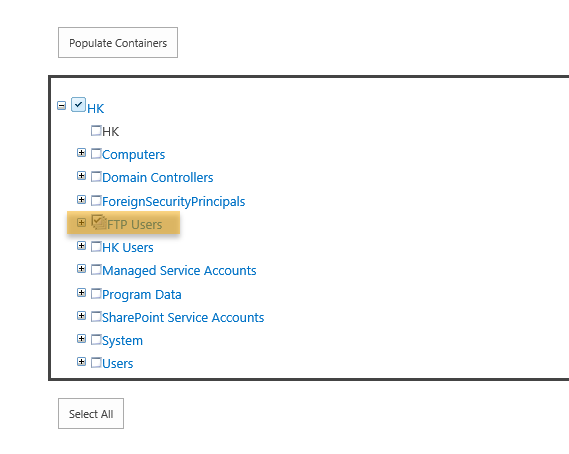
Ben bu ekrandan FBA için kullanıcıları barındırdığım OU’yu seçiyorum.
Daha sonra User Profile Service Application’ın ana sayfasında yer alan Start Profile Synchronization’ı seçip eşitleme işlemini başlatalım. Bu işlem bittikten sonra yine UPSA anasayfasında yer alan Manage User Profiles bağlantısına tıklayalım.
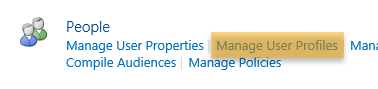
İsmini kontrol etmek istediğimiz bir kullanıcıyı aratalım.
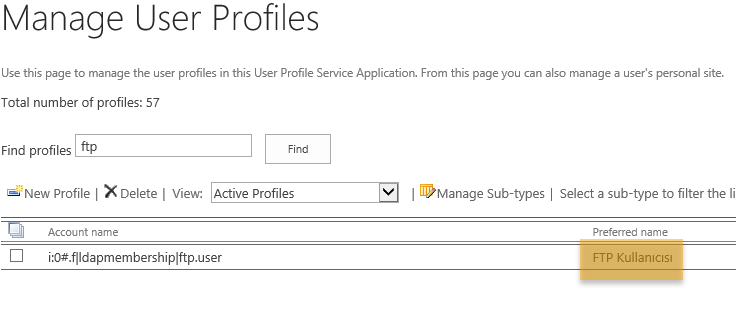
Gördüğünüz üzere kullanıcının Display Name’i gelmiş bulunmaktadır.
Şimdi portal içerisinden bir kullanıcıya erişim izni verelim.
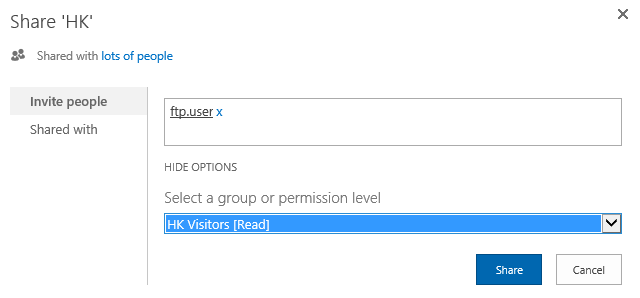
Kullanıcı portale eriştiği zaman sağ üst köşede kendi ismini görebiliyor olması gerekir.
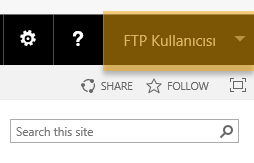
Bir makalemizin daha sonuna geldik. Bir sonraki makalemizde görüşmek üzere…
